クライアントには、管理機能にアクセスするための主要なダイアログとして、[Vault 設定]ダイアログと[グローバル タスク]ダイアログの 2 つがあります。
[Vault 設定]ダイアログ
[Vault 設定]ダイアログ ボックスでは、ユーザ アカウント、Vault へのアクセス、プロパティなどのファイル設定や管理作業を管理します。
[ファイル]タブ
[ファイル]タブには、ファイル名の重複の禁止、デザイン ファイルのチェックインの無効化、作業フォルダ オプションの定義、および重複の検出に関するオプションがあります。
アクセス
- [ツール]
 [管理]
[管理]  [Vault 設定]をクリックします。
[Vault 設定]をクリックします。 - [Vault 設定]ダイアログ ボックスで、[ファイル]タブを選択します。
オプション
- ファイル名の重複を禁止する前に[重複を検出]を使用して、Vault 内の重複したファイル名を特定してファイル名の重複の解決に役立てます。
- ベスト プラクティスとして、ファイルの関係を保持および維持できるよう、対応する CAD アプリケーション用の Add-in クライアントを使用して、すべての CAD デザイン データを Vault に追加する必要があります。CAD データを Vault にドラッグ アンド ドロップしたり、Vault Client を使用して追加することはできません。既定では、このプラクティスが強制されます。[デザイン ファイルのチェックインを無効にする]チェック ボックスをオフにして、対応する Add-in クライアントを使用せずに CAD ファイルを追加できるようにします。これによって、ファイルの関係は維持されなくなります。
フォルダおよび Inventor プロジェクトで作業する
すべてのクライアントに同一の作業フォルダを強制するか、独自の作業フォルダの定義をクライアントに許可できます。すべてのクライアントにデフォルトの Inventor プロジェクト ファイルを強制するか、前回 Vault で制御したプロジェクト ファイルの使用をクライアントに許可できます。
- [作業フォルダ オプション]を表示するには、[定義]をクリックします。
プロパティ(Autodesk Vault Basic のみ)
[プロパティ]をクリックし、ユーザ定義のプロパティを管理します。抽出されたすべてのプロパティは、Vault によって追跡管理されていますが、[プロパティ定義]ダイアログ ボックスを使用して管理することができます。
- [プロパティ定義]ダイアログ ボックスを表示するには、[ファイル プロパティ]をクリックします。
Autodesk Vault Workgroup、Collaboration、および Professional の場合、プロパティの管理は[動作]タブで行います。
[ビジュアル化]タブ
[ビジュアル化]タブには、ビジュアル化添付設定、ビジュアル化ファイル管理、およびパブリッシュ設定の設定に関するオプションがあります。
アクセス
- [ツール]
 [管理]
[管理]  [Vault 設定]をクリックします。
[Vault 設定]をクリックします。 - [Vault 設定]ダイアログ ボックスで、[ビジュアル化]タブを選択します。
ビジュアル化添付
[ビジュアル化添付]セクションの[定義]をクリックすることで、ファイル添付の有効化または無効化、ビジュアル化添付のパブリッシュ先の指定、DWF 警告の有効化または無効化を実行できます。
- [定義]をクリックし、ビジュアル化ファイルを添付するためのオプションを設定します。
ビジュアル化管理
[ビジュアル化管理]オプションによって、Vault 内のデータ ファイルとそれに対応するビジュアル化ファイルの間のリンクを切るコマンドを指定できます。
- [コマンド]をクリックし、どこのコマンドがビジュアル化ファイルへのリンクを削除するか指定します。
パブリッシュのオプション
- [オプション]をクリックし、ビジュアル化ファイルのパブリッシュ設定を設定します。
[動作]タブ
[動作の管理]タブは、Vault の Workgroup、Collaboration、および Professional のエディションのみで使用できます。
[動作]タブには、ライフサイクル定義の編集とリビジョン管理、カテゴリとルールの管理、プロパティの作成と変更、カスタマイズされた採番スキーマの定義、およびレポートの色の割り当てに関するオプションがあります。
- [ツール]
 [管理]
[管理]  [Vault 設定]をクリックします。
[Vault 設定]をクリックします。 - [Vault 設定]ダイアログ ボックスで、[動作]タブを選択します。
ライフサイクルとステータス
製品では、設計開始から生産までを通して、ライフサイクルが定義されています。[ライフサイクル定義]ダイアログ ボックスでは、ライフサイクル定義の編集や割り当てを行ったり、ステータスのコメント、セキュリティ、および変更を設定することができます。
リビジョン スキーマ
リビジョン スキーマを使用すると、改訂されたファイルとアイテムに割り当てるシーケンス値、フォーマット、およびコメントを管理できます。
[カテゴリ]
カテゴリ管理では、プロパティを論理的なグループに分類し、1 つまたは複数のファイルまたはアイテムに対して動作やルールのセットを割り当てることができます。
カテゴリ ルール
ルールを使用すると、特定のプロパティを持つファイルまたはアイテムに対して、カテゴリを自動的に割り当てることができます。
[プロパティ]
[プロパティ]をクリックし、ユーザ定義のプロパティを管理します。抽出されたすべてのプロパティは、Vault によって追跡管理されていますが、[プロパティ定義]ダイアログ ボックスを使用して管理することができます。
- [プロパティ定義]ダイアログ ボックスを表示するには、[ファイル プロパティ]をクリックします。
データ カード
Inventor でデータ カードのレイアウト(ページ数や各ページに表示されるプロパティを含む)を設定するには、[データ カード]をクリックします。
- [データ カード]をクリックすると、[データ カードを設定]ダイアログ ボックスが表示されます。
自動採番
名前の変更ウィザードで使用される採番スキーマは、[採番スキーマ]ダイアログ ボックスで定義できます。
- 採番スキーマを作成および管理するには、[定義]をクリックします。
レポート管理
データのマッピングおよびレポートの色割り当ては、[色を割り当て]ダイアログ ボックスで設定します。
- 色の割り当てを管理するには、[定義]をクリックします。
[アイテム]タブ
[アイテム]タブには、計測単位、カテゴリ、ライフサイクル リビジョンを設定するためのオプション、アイテムのプロパティを管理するためのオプション、およびカスタム採番スキーマを定義するためのオプションがあります。アイテムの機能を無効にすることもできます。
アイテムの有効化
ユーザのアクセスをより効果的に制御するには、アイテムの機能を有効または無効にします。
- [アイテムおよび変更管理を有効にする]ダイアログ ボックスを表示するには、[設定]をクリックします。
単位
計測単位は、[計測単位]ダイアログ ボックスに表示されます。新しい単位を定義することも可能です。
- [計測単位]ダイアログ ボックスを表示するには、[設定]をクリックします。
ライフサイクルおよびリビジョン
使用する既定のリビジョン シーケンスを指定できるほか、リビジョンをバンプするためのルールを指定することもできます。新しいリビジョン シーケンスを定義することも可能です。自動ファイル ロックは、アイテム タブで設定することもできます。
- [ライフサイクルを管理]ダイアログ ボックスを表示してバンプ リビジョンのルールを確認するには、[ルール]をクリックします。
- [設定]をクリックして、ライフサイクル ステータスの表示名を変更します。
- [セキュリティ]をクリックして、リリース済みアイテムに関連付けられたファイルへのユーザ アクセス権を設定します。
ビジュアル化透かし入れ
アイテムのライフサイクル ステータスを、関連ビジュアル化ファイル上で透かしを使用して示すことができます。透かしのテキスト、スタイル、および位置はカスタマイズできます。
- アイテムに関連するビジュアル化ファイルに透かし入れするには、[ビジュアル化透かし入れを有効化]をオンにします。
- 透かしのオプションを指定するには、[設定]をクリックします。
設計ファイルの割り当ての無効化(Vault Professional 2012)
.idw ファイルなどの設計ファイルへのアイテムの割り当ての無効化を選択できます。このオプションにチェックを入れると、設計ファイルはそれ自体が表すアイテムのみにリンクされます。
[変更管理]タブ
[変更管理]タブには、ライフサイクルやステータスに従ってアイテムの変更を変更管理に制限するためのオプション、マークアップ フォルダの構成、変更管理リンク プロパティの管理、および変更管理採番スキーマの定義に関するオプションがあります。変更管理機能を無効にすることもできます。
変更管理の有効化
ユーザのアクセスをより効果的に制御するには、変更管理機能を有効または無効にします。
- [アイテムおよび変更管理を有効にする]ダイアログ ボックスを表示するには、[設定]をクリックします。
オプション
- 管理者ロールが割り当てられていないユーザが手動でライフサイクル ステータスを変更できないようにするには、[アイテム ライフサイクルの変更を変更管理に制限します]チェック ボックスをオンにします。
- 変更管理のアイテムのライフサイクル ステータスが[作業中]の場合に、変更管理のステータスを[作業中]から[チェック]または[レビュー]に移動できないようにするには、[変更管理の作業ステータスから移動する際、変更管理のアイテムはステータスを[作業中]にできません]チェック ボックスをオンにします。
マークアップ フォルダ
- [設定]コマンドで指定したフォルダにすべてのマークアップ ファイルを強制的に追加するには、[共通のマークアップ フォルダを使用]を選択します。フォルダを設定していない場合は、マークアップのコマンドを選択したときに、マークアップを配置するフォルダを設定するよう求めるメッセージが表示されます。共通のマークアップ フォルダの場所を指定するには、[設定]をクリックします。
- マークアップを対応するファイルと一緒に保管するには、[マークアップをマークアップしているファイルと同じフォルダに保管]を選択します。
- マークアップ ファイルの保管場所を選択できるようにするには、[マークアップ フォルダの選択]を選択します。
ユーザ定義プロパティ
変更管理のユーザ定義プロパティは、[プロパティ定義]ダイアログで作成できます。これらのプロパティは、コンテンツではなく変更管理自体に属しています。
- [Vault 設定]ダイアログの[動作]タブの[プロパティ]を選択します。
- 新しいユーザ定義プロパティを作成し、変更管理に関連付けます。
このプロパティは、新規または既存を含むすべての変更管理に関連付けられ、必要に応じて編集できます。プロパティを編集するには、変更管理の[編集]コマンドまたは[プロパティを編集]ダイアログを使用します。
変更管理プロパティの編集の詳細については、「プロパティを使用する」を参照してください。
リンク プロパティ
リンクされたユーザ定義の変更管理のプロパティは、[ユーザ定義のリンクされたプロパティ(変更管理)]ダイアログ ボックスで設定および管理します。
- ユーザ定義の変更管理のリンク プロパティをアイテムまたはファイルに割り当てるには、[プロパティ]をクリックします。
- これらのプロパティは、[レコード]タブでアイテムまたはファイルにリンクします。
変更管理採番
変更管理の識別に使用する採番スキーマをカスタマイズすることができます。
- 変更管理のために独自の採番スキーマを設定するには、[定義]をクリックします。
アクセス
- [ツール]
 [管理]
[管理]  [Vault 設定]をクリックします。
[Vault 設定]をクリックします。 - [Vault 設定]ダイアログ ボックスで、[変更管理]タブを選択します。
[カスタム オブジェクト]タブ
Vault Client の[Vault 設定]ダイアログ ボックスの[カスタム オブジェクト]タブでは、カスタム オブジェクト定義を管理者が作成、編集、および削除することができます。このタブの[設定]を管理者が選択すると、[カスタム オブジェクト]ダイアログが表示されます。このダイアログには、カスタム オブジェクトの管理に必要なツールが用意されています。
[アクセス]
- [ツール] ►[Vault 設定]をクリックします。
- [Vault 設定]ダイアログ ボックスで、[カスタム オブジェクト]タブを選択します。
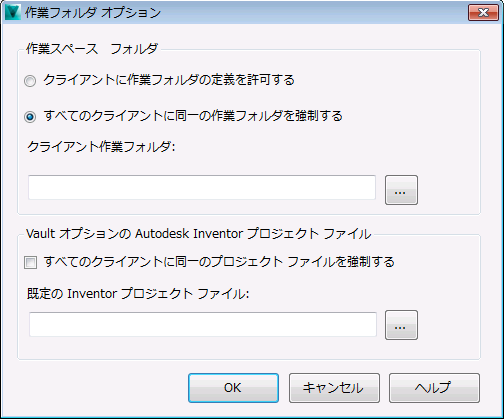
[グローバル タスク]ダイアログ
[グローバル設定]ダイアログ ボックスでは、ユーザ アカウントとセキュリティ、ジョブ サーバへのアクセス、SharePoint へのパブリッシュ設定を管理します。
[セキュリティ]タブ
[セキュリティ]タブには、Vault へのアクセス権をユーザに付与し、ユーザ権限を割り当てるためのオプションがあります。ユーザのグループを作成して、アクセス権とロールをグループに割り当てることもできます。ユーザまたはグループのメンバの権限は、ユーザまたはグループに割り当てられたロールによって定義されます。
ユーザ
ユーザ アカウントは、[ユーザ管理]ダイアログ ボックスで作成および管理できます。
Vault サーバへのアクセス権のある Active Directory グループのメンバーである Windows ユーザが Windows 認証を使用して Autodesk データ管理クライアントにログインするときに、Vault サーバ ユーザ アカウントを自動的に作成することができます。このオプションは、既定でオンに設定されています。
グループ
グループは、[グループ]ダイアログ ボックスで作成および管理できます。
ロールおよび許可
ロールとロールに割り当てた権限を[ロール]ダイアログ ボックスに表示することができます。
アクセス
- Autodesk Data Management Server Console を起動します。
- [ツール]
 [管理]
[管理]  [グローバル設定]を選択します。
[グローバル設定]を選択します。 - [グローバル設定]ダイアログ ボックスで、[セキュリティ]タブを選択します。
[変更管理]タブ(変更管理プロセス割り当ての定義)
[変更管理]タブには、プロセス割り当て一覧およびワークフロー定義の編集オプションがあります。
プロセス割り当ての定義
プロセス割り当て一覧をアクティブにし、既存のプロセス割り当てを編集し、プロセス割り当ての関係者を編集します。
- プロセス割り当ての一覧と関係者を管理するには、[定義]をクリックします。
ワークフロー定義
使用するワークフロー定義をドロップダウン リストから選択します。[チェック]ステータスを有効にした場合は、[作業中]と[レビュー]の間に[チェック]という名前のステータスが追加されます。[チェック]ステータスで変更管理を承認すると、[レビュー]ステータスに進みます。変更管理を却下した場合は、[作業中]ステータスに戻ります。プロセス割り当て関係者のロールの一覧に[照合者]が追加されます。[チェック]ステータスを選択している場合は、[照合者]ロールが割り当てられていないと、新しいプロセス割り当てを作成することができません。[標準]ワークフローには、[チェック]ステータスまたは[照合者]ロールはありません。
- ワークフロー定義ダイアログにアクセスするには、[ツール]
 [管理]
[管理]  [グローバル設定]を選択します。
[グローバル設定]を選択します。
アクセス
- [ツール]
 [管理]
[管理]  [グローバル設定]を選択します。
[グローバル設定]を選択します。 - [グローバル設定]ダイアログ ボックスで、[変更管理]タブを選択します。
プロセス割り当ての定義の管理
[統合]タブ
[統合]タブには、ジョブ サーバを有効にするオプションおよび SharePoint フォルダへのパブリッシュ設定を設定するオプションがあります。
ジョブ サーバの管理
- 管理者は、ジョブを処理する前に、ジョブ サーバを有効にする必要があります。
SharePoint オプション
- SharePoint フォルダへのパブリッシュ設定を設定するには、[設定]をクリックします。
アクセス
- [ツール]
 [管理]
[管理]  [グローバル設定]を選択します。
[グローバル設定]を選択します。 - [グローバル設定]ダイアログ ボックスで、[統合]タブをクリックします。
[ワークグループ所有権]ボタン
[Vault 設定]ダイアログおよび[グローバル タスク]ダイアログの左下には、[管理所有権]ボタンが表示されます。[管理所有権]ボタンを使用すると、ワークグループ内の変更管理、アイテム、カスタム オブジェクト、フォルダ オブジェクトについて、クライアント所有権をカスタマイズできます。